
サーバの運用は大変そうかも。。?
この記事を読んで「VPSの運用は難しそう。。🐱 💦」と感じてしまった方は、ConoHaのパフォーマンスそのままに運用してもらえるレンタルサーバ ConoHa WINGがおすすめです。
ご利用ガイドWordPressをインストールする
https://support.conoha.jp/w/wpinstall/
![]() WordPressはプラグインやコア機能更新などで不具合が発生します。14日間の自動バックアップ機能が標準装備されていて安心です。
WordPressはプラグインやコア機能更新などで不具合が発生します。14日間の自動バックアップ機能が標準装備されていて安心です。
自動バックアップ
https://www.conoha.jp/wing/function/autobackup/
個人ブログを運用したい!サーバの勉強をしたい!
そんなあなたにはConoHa VPSをおすすめします。
何でAWSじゃないの!?
- ブログにはデータ転送量による従量課金なしのConoHaがおすすめです。
Webサービスやアプリを作るならAWSですが、個人ブログ運用にはコストの面で向いていません。 - 駆け出しエンジニアの方向けになりますが、 個人ブログはConoHa。ポートフォリオはAWSの利用をおすすめします。
まず申し込みます。
1. ConoHa VPSに申し込む
クリックするとConoHaサイトが開かれます。
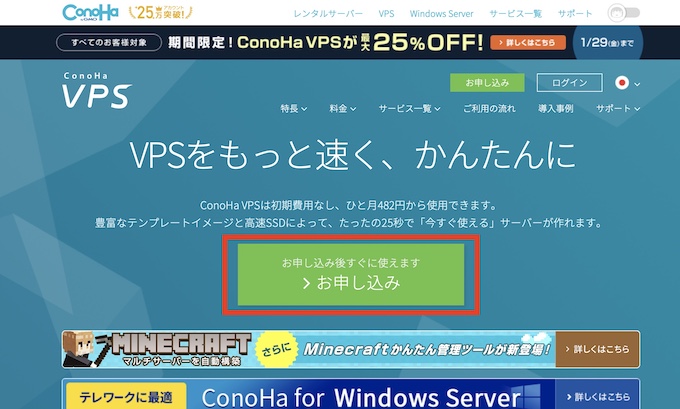
「お申し込み」をクリックします。
そのまま契約をすすめてください。
ご契約・お支払いガイドお申し込み方法(ConoHaサイト)
https://support.conoha.jp/c/signup/
サーバのセットアップ
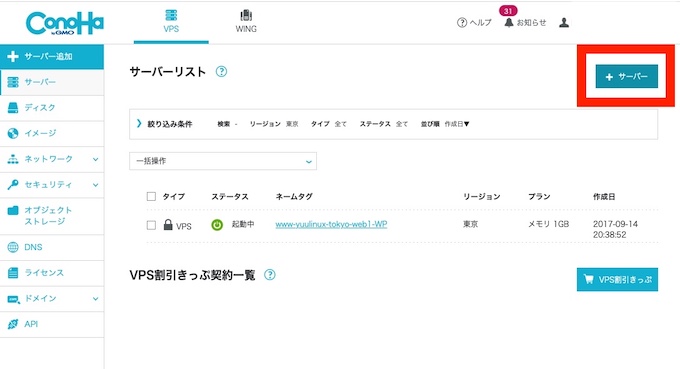
「サーバ」をクリックします。
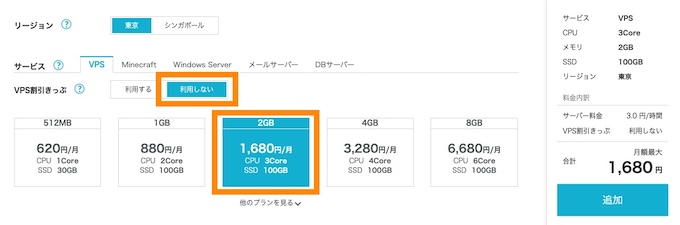
2GBプランが標準的でしょう。
目的に合わせてプランを選択してください。
プランの目安
- 安定したブログ運用を行いたい… 2GBプラン ←●技術ブログにおすすめ
- 当ブログ 2 〜3万PV … 1GBプラン
「何で1GBで運用しておいて2GBプランをすすめるんだ?」これには理由があって、1GBは運用経験がないと謎いサーバダウンが起きやすいスペックです。また後から変更することもできるので最初は2GBプランからはじめると良いでしょう。 - 月500-700万PV程度のまとめブログ… 8GBプラン以上
試しにはじめてみたい場合は、VPS割引きっぷを「利用しない」を選んでくださいね。割引を受けることはできませんが、後から自由にプランを変更できます。
VPS割引きっぷの適用先を、別のConoHa VPSに変更する事はできますか?
できます。VPS割引きっぷの有効期間内であれば、きっぷの適用先を自由に変更する事ができます。また、適用先のConoHa VPSを現行プランより上位プランに変更したい場合、2つのプランのきっぷ有効期間残日数の日割り額の差額分をお支払いいただく事ですぐにプラン変更が行えます。なお、現行プランより下位プランにご変更いただく場合、差額分の返金はできませんのであらかじめご了承ください。
VPS割引きっぷ よくある質問
https://www.conoha.jp/vps/discountticket/
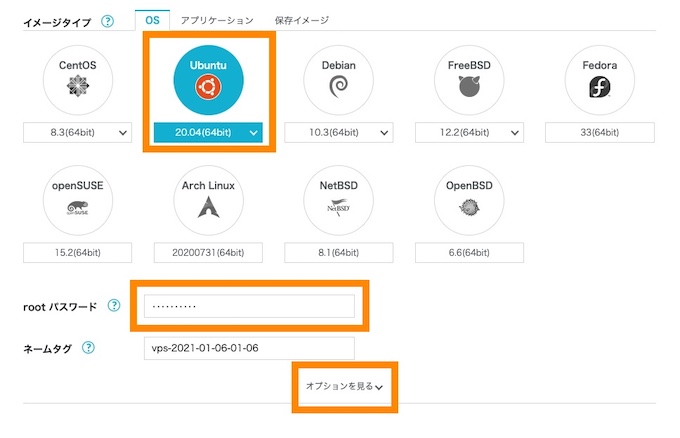
OSは「Ubuntu」を選択してください。
rootパスワードに任意のパスワードを入力してください。
「オプションを見る」をクリックしてください。
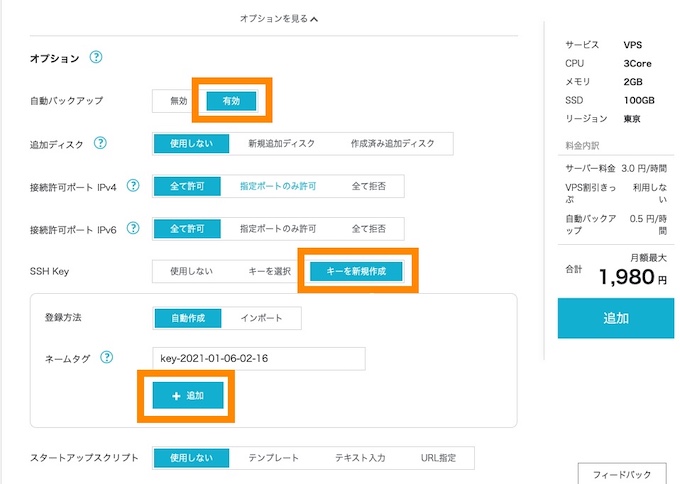
オプション料金がかかりますが、「自動バックアップ」を有効を選択することをおすすめします。
自動バックアップ
https://www.conoha.jp/vps/function/autobk/
ConoHaを利用の場合は3世代でバックアップできる自動バックアップ機能を利用することをおすすめします。WordPressで不具合が発生しても最大3週間前までサーバの状態を切り戻すことができます。もちろん管理人もConoHaの自動バックアップ機能を利用しています。
SSH Keyを「キーを新規作成」を選択します。「+追加」をクリックしてください。
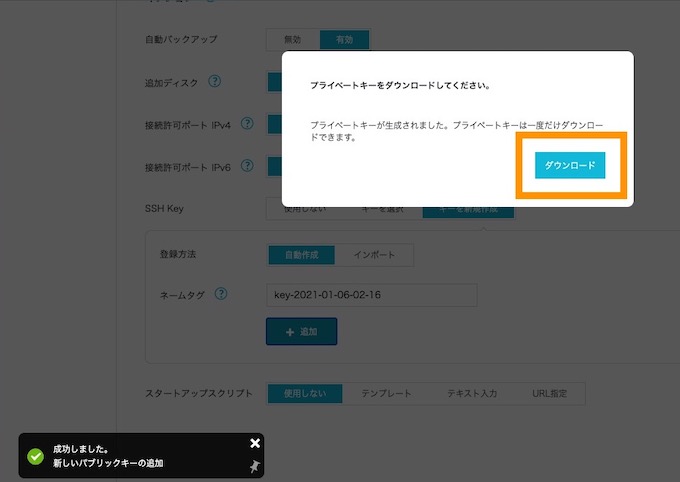
「ダウンロード」をクリックしてください。
料金を確認した上で、「追加」を選んでください。
サーバに接続しよう
2. SSHでサーバにログインする